打造很强质感的立体光效水晶字 ps水晶字制作教程
ps水晶字制作教程 人气:0
ps水晶字制作教程:打造很强质感的立体光效水晶字,ps水晶字教程,ps制作水晶字,水晶字ps制作方法,ps水晶字,ps做水晶字,水晶字教程, 用ps做水晶字,ps如何做水晶字, ps怎么做水晶字。

具体的制作步骤如下:
一、首先我们新建一个文档,尺寸:800x290px,背景填充灰色,可加上一些杂色。打上想要的文字,复制两层。然后分别讲解下这3个字体图层的图层样式: 调整laohei 1图层样式,如下图:

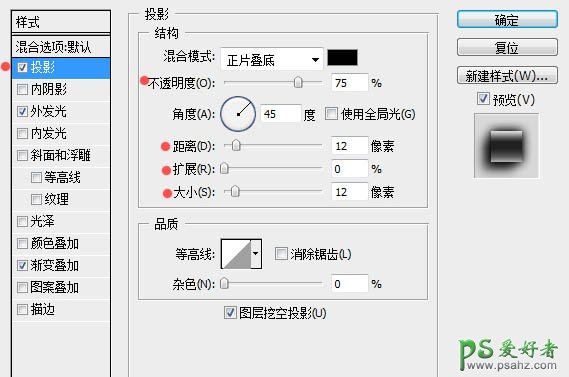
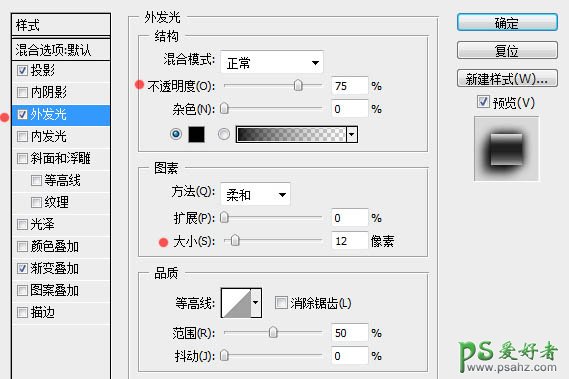
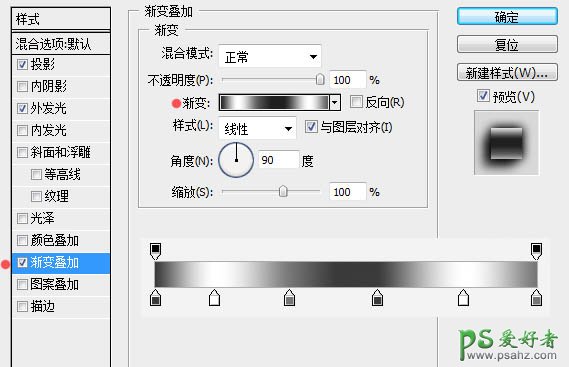
添加图层样式后的效果如下图:

二、调整laohei 2 图层:

图层样式参数如下图:
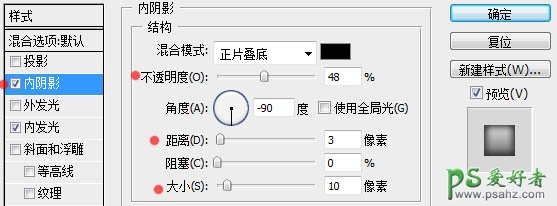
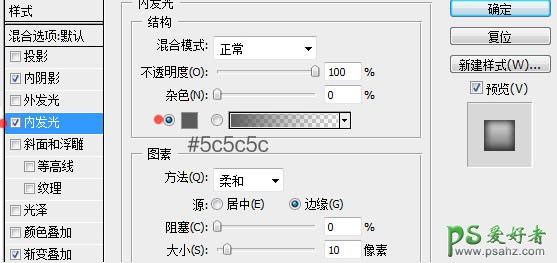
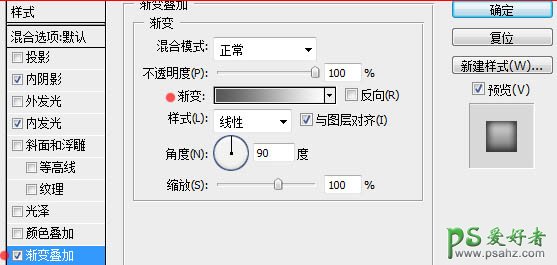
三、调整laohei 3图层:

具体参数如下图:

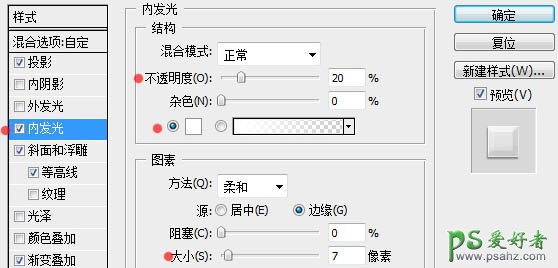
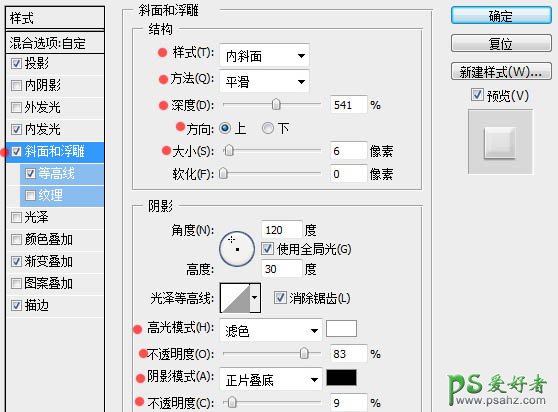
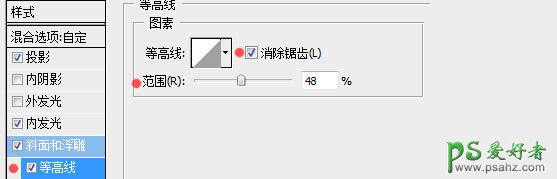
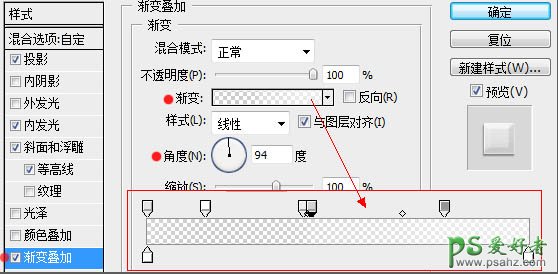
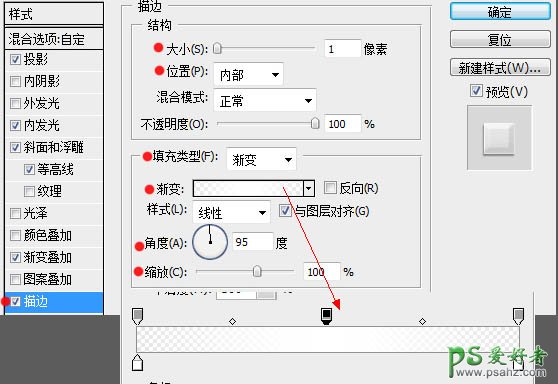
最后适当调整第二个和第三个图层的位置,就可以得到理想的效果:

加上光效之后:

加载全部内容